Farbdrucker, Kopierer und Scanner
Canon PIXMA TS3450
zurück Tipps & Tricks Index
– Microsoft® Windows® Treiber Platzbedarf, sperrige Windows® Software, hohe Verbrauchskosten, Betriebsanleitung nur Online
Das Multifunktionsgerät Canon PIXMA TS3450 bietet einen Farbdrucker, Kopierer und Scanner zu einen sensationell niedrigen Preis von weniger als 50,– € im März 2022. Eine WLAN Verbindung mit einem Mobiltelefon oder PC ist neben dem USB Kabel möglich. Die Verbrauchskosten für den Drucker sind hoch, eine Patrone Schwarz und eine Patrone Farbe kosten zusammen fast so viel wie das Gerät selbst. Ein Betrieb ist auch unter Linux™ Mint / Ubuntu® möglich, ich hoffe die Tipps und Hinweise dazu sind hilfreich.
Preis

Canon PIXMA TS3450, Verpackung
49,00 € inklusive 21 % Umsatzsteuer für den Canon PIXMA TS3450 im März 2022 beim Alcampo Supermarkt, das Sonderangebot war gut 10,– € günstiger als vergleichbare Angebote.
1,97 € inklusive 21 % Umsatzsteuer für das 5 m USB Drucker Kabel beim ELECTRO DEPOT in Leganés, Spanien.
Lieferumfang

Canon PIXMA TS3450, Lieferumfang Drucker / Kopierer / Scanner, Netzanschlusskabel, Tintenpatrone 545,
Tintenpatrone 546 und Kurzbedienungsanleitung
Der Lieferumfang ist mit dem Kombigerät Drucker / Kopierer / Scanner, Netzanschlusskabel, Tintenpatrone 545, Tintenpatrone 546 und Kurzbedienungsanleitung komplett. Das 5 m USB Drucker Kabel gehört nicht zum Lieferumfang.
Bedienungsanleitung
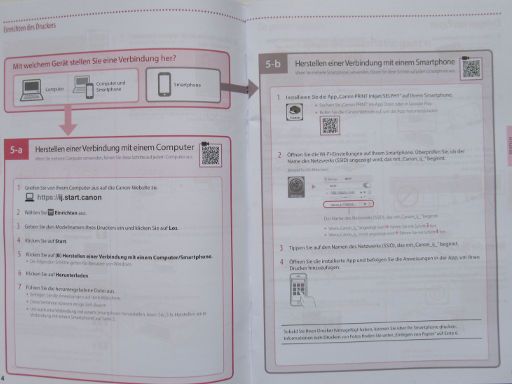
Canon PIXMA TS3450, Kurzbedienungsanleitung
Eine gedruckte Bedienungsanleitung im A4 Format mit 6 Seiten erklärt den Aufbau und die Inbetriebnahme des Gerätes mit Text und Zeichnungen, das ist sehr hilfreich und auch völlig ausreichend. Die detaillierte Anleitung findet sich nur im Internet.
Gehäuse

Canon PIXMA TS3450, Gehäuse von oben mit Tasten, LCD Anzeige und Abdeckung Scanner
Das Gehäuse ist aus schwarzem Kunststoff gefertigt und macht mit der matten Oberfläche einen hochwertigen Eindruck, die Verarbeitung ist sehr gut. Es gibt ein paar Tasten und einen kleinen LCD Bildschirm, zur Bedienung reichen die Tasten auf der linken Seite. Das Gerät ist „Made in Thailand“ und hat somit einen langen Transportweg nach Europa.
Scanner

Canon PIXMA TS3450, Scanner mit geöffneter Abdeckung
Der Deckel vom Scanner wird nach hinten aufgeklappt, das Dokument oder Foto legt man mit der Seite nach unten auf die Glasfläche. Die maximale Scanner Auflösung beträgt 600 × 1200 dpi, die Geschwindigkeit ist mit 14 Sekunden / A4 Seite angeben, die Farbtiefe RGB jeweils 16 bit / 8 bit und Graustufen 16 bit / 8 bit letztlich die maximale Größe A4 Format mit 216 mm × 297 mm.
Fotokopierer
Das Gerät kann auch ohne Computer als Fotokopierer genutzt werden, die Bedienung ist denkbar einfach, hier ein Überblick.– Die zu kopierende Seite auf den Scanner legen
– Starten mit der „I Taste“ Black oder der „I Taste“ Color
Software Installation Microsoft®
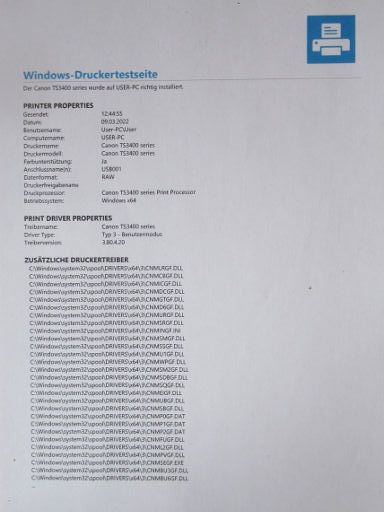
Canon PIXMA TS3450, Testausdruck nach Software Installation
Microsoft® Windows® 8
Die Software Installation unter Microsoft® ist nur mit einer Internetverbindung möglich, sie wird auf der Website
https://ij.start.canon
gestartet. Das komprimierte Programm „win-ts3400-1_2-n_mod“ wird heruntergeladen, es hat eine Größe von 20,4 MB und befindet sich im Ordner Downloads. Es wird entpackt und nach der Installation vom Drucker wieder gelöscht. Die Installation verlief auf einem alten Notebook mit Microsoft® Windows® 8 problemlos, dauerte aber gefühlt eine Ewigkeit. Es wurden viele Dateien aus dem Internet nachgeladen.
Das installierte Canon Verzeichnis befindet sich unter Programme > „Canon“ der Dateiordner hat mit Unterordnern wie „Canon U Printer Assistent Tool“ eine Größe von 178 MB. Es wurden folgenden Programm auf dem PC intalliert.
| Programm | Version |
| Canon U Printer Assistent Tool | 1.61.1.10 |
| Canon U Scan Utility Version | 1.6.0.2 |
| Canon Inkjet Printer/Scanner/Fax Extended Survery Program | 6.4.0 |
| Canon TS 3400 series Driver | 1.02 |
| Druckerregistrierung | 1.8.0 |
Canon Software U Printer Assistant Tool
Das Software Programm Canon U Printer Assistant Tool für Microsoft® Windows® bietet die Möglichkeit den Drucker zu verwalten, hier ein Überblick ein einzelnen Punkte.Reinigung
Intensivreinigung
Druckkopfausrichtung
Düsentest
Bodenplattenreinigung
Reinigung der Papiereinzugwalzen
Ausschalten
Automatisch Ein/Aus
Geräuscharme Einstellungen
Benutzerdefinierte Einstellungen
Canon Software IJ Scan Utility
Das Software Programm Canon IJ Scan Utility für Microsoft® Windows® bietet die Möglichkeit Dokumente einzulesen.Automatisch
PDF Dokument
Foto
Benutzerdefiniert
OCR
Zusammenfügen
ScanGear
PDF Editor
Das Scannen von Bildern und Text geht flüssig und schnell, die OCR Texterkennung ist zwar nicht fehlerfrei aber brauchbar um eingelesene Texte auch als solche in einer TXT Datei zu speichern.
Software Installation Linux™

Canon PIXMA TS3450, Testausdruck nach Software Installation
Linux™ Mint 18.3 Xfce (64 Bit)
Es gibt auf der offiziellen Canon Website Treiber für Linux™ (64-bit) und (32-bit), die Pakete dürfen für alle Linux™ Varianten geeignet sein. Ich hatte die Treiber im .deb für den Drucker und den Scanner unter Linux™ Mint 18.3 Xfce (64 Bit) installiert, hier ein Überblick der einzelnen Schritte.
– Auswahl „IJ Printer Driver v. 6.10 for Linux (debian Paketarchive) Dateiversion 6.10“, weiter mit herunterladen.
– Die Datei „cnijfilter2_6.10-1_amd64.deb“ mit Rechtsklick „Mit GDebi-Paket-Installationsprogramm“ öffnen.
– Der nur 14776 kB große „IJ Printer Driver for Linux“ wird installiert
– Der Drucker muss noch eingerichtet werden, Printer > neuen Drucker hinzufügen.
– Testseite drucken (optional)
– Den Treiber „ScanGear MP v. 4.10 for Linux (debian Paketarchive) Dateiversion 4.10“ auswählen und weiter mit herunterladen.
– Die Datei „scangearmp2_4.10-1_i386.deb“ mit Rechtsklick „Mit GDebi-Paket-Inatallationsprogramm“ öffnen.
– Der Treiber „ScanGear MP for Linux“ wird installiert.
https://www.canon.de/support/consumer_products/products/fax__multifunctionals/inkjet/pixma_ts_series/pixma-ts3450.html?type=drivers&language=&os=linux
Software Linux™
Die Canon Programme „Easy-Photo Print Editor“, „Canon IJ Network Tool“, „IJ Scan Utility“, „IJ Printer Assistant Tool“, „Poster Artist“ und „Easy Layout Editor“ sind in einer 64-Bit Version für Linux™ herunterzuladen.Software ScanGear MP Linux™
Das Programm von Canon „ScanGear MP“ ist durch die Treiber Installation vorhanden, man muss auf der Arbeitsfläche einen Starter erstellen und unter Befehl das Verezichnis „/usr/bin/scangearmp2“ auswählen. Das Programm wird dann gestartet, hier ein Überblick der Funktionen.– Scanner auswählen, hier Canon TS3400 series (liusb:002:006)
– Scanmodus, Auflage
– Quelle, Foto oder Dokument
– Farbmodus, Farbe oder Graustufen
– Papierformat, A4 oder diverse andere
– Scannen JPEG oder PDF
– Version 4.10
Die Bedienung ist denkbar einfach, mit Scannen (JPEG oder PDF) startet man den Vorgang, als nächstes Auswahl in welchem Verzeichnis und unter welchen Namen die Datei gespeichert werden soll. Das Einlesen eines Fotos im A4 Format dauert nur 20 Sekunden, es wird im Format 2480 × 3507 Pixel gespeichert. Die Qualität der Auflösung ist mit 300 × 300 PPI ist meiner Meinung nach sehr gut, die Nachbearbeitung kann man natürlich mit einem beliebigen Bildbearbeitungsprogramm wie GIMP machen.
Software Simple Scan Linux™
Das Programm „Simple Scan“ ist bei Linux 18.3 Xfce (64 Bit) bereits installiert, ich kenne das einfache aber sehr gute Programm bereits von Linux Ubuntu 18.04 LTS. Es funktioniert hier leider nicht und man erhält die Meldung „Kein Scanner gefunden. Bitte überprüfen Sie, ob ihr Scanner angeschlossen und eingeschaltet ist.“. Der Scanner funktioniert mit der Canon „ScanGear MP“ Software einwandfrei. Ich hatte die Vermutung das die Lösung die Installation von SANE - Scanner Access Now Easy wäre, leider ist die Hardware PIXMA TS3400 Series noch nicht getestet (Stand März 2022) und somit hatte ich keinen Erfolg.http://sane-project.org
Software Installation Smartphone
Die Canon PRINT App ist für AirPrint (iOS) und Mopria (Android) verfügbar, ich kann Gründen des Datenschutzes kein Mobiltelefon mit US amerikanischen Betriebssystem einsetzen und somit nichts für der die WLAN Verbindung berichten.Kalibrierung
Die Kalibrierung ist nicht erforderlich, falls der Ausdruck nicht in Ordnung ist kann man die Druckkopfausrichtung starten.Druck auf Fotopapier
Es ist möglich auf Foto Glanzpapier zu drucken, der Standard Medientyp ist natürlich Normalpapier.Qualität Farbdruck
Die Qualität vom Farbdruck ist meiner Meinung nach für einen Drucker dieser Preisklasse sehr gut.Qualität Schwarz / Weißdruck
Die Qualität des Schwarz / Weißdruckes ist sehr gut, ich hatte eine eng und fein bedruckte Schwarz Weiß ausgedruckt. Die maximale Auflösung ist mit 4800 × 1200 dpi angegeben. Der Ausdruck auf 80 g / m² Papier ist wahrscheinlich die beste Wahl.Preise Tinte
| Modell | Typ | Inhalt | Kapazität | günstigster Preis |
| PG-545 | Schwarz | 8 ml | 180 Seiten | circa 18,– € |
| PG-545XL | Schwarz | 15 ml | 400 Seiten | circa 23,– € |
| CL-546 | 3 farbig Magenta, Gelb und Blau | 8 ml | 180 Seiten | circa 20,– € |
| CL-546XL | 3 farbig Magenta, Gelb und Blau | 13 ml | 300 Seiten | circa 23,– € |
Die Kosten für Tinte sind hoch, die günstigsten Preise findet man bei Versandhändlern im Internet, die Angabe zu den bedruckenden Seiten hängt nicht von der Farbdeckung ab, es werden nur die gedruckten Seiten gezählt. Es ist auch möglich die Patronen mit einigen Tricks selbst zu befüllen oder befüllte Patronen zu kaufen.
https://www.octopus-office.de
Verbrauch Tinte

Canon PIXMA TS3450, Tintenpatrone Schwarz 545, Tintenpatrone Farbe 546
Die Tintenpatronen bestehen aus schwarzen Kunststoff und der Flüssigkeitsstand läßt sich optisch nicht erfassen. Der Drucker hat einen Zähler wie viele Seiten gedruckt wurden, diese Informationen werden in der Druckerpatrone gespeichert. Eine Kontrollleuchte „B“ am Gerät leuchtet orange wenn die Höchstanzahl der zu druckenden Seiten bald erreicht ist. Der tatsächliche Verbrauch der Tinte wird nicht erfasst, es werden nur die Seiten gezählt, somit könnte sich noch Tinte in der Patrone befinden auch wenn diese als leer gekennzeichnet wird.
Nachfülltinte
Es gibt auf eBay viele Anbieter die Nachtülltinte zum Befüllen der schwarzen und farbigen Patronen anbieten. Ein Set mit 100 ml Schwarz, 100 ml Rot/ Magenta, 100 ml Blau/Cyan, 100 ml Gelb, 4 Spritzen, ein Paar Handschuhe und Nachfüllanleitung kosteten im März 2022 um die 10,– €. Ich hatte die leeren Patronen vom Canon PIXMA MG2555S aufgehoben und werde versuchen diese wieder zu befüllen und in den Canon PIXMA TS3450 einzusetzen, das sollte die Chip Erkennung umgehen. Ansonsten kann man wohl immer die „Stop/Reset“ Taste 5 Sekunden drücken und damit die Fehlermeldung löschen, eine genaue Anleitung findet sich bei Octopus Office.https://www.octopus-office.de
Fehlercodes
| Fehlercode | Ursache | Lösung | Anmerkung |
| P27 | Es ist ein Druckerproblem aufgetreten. | Ausschalten, Netzstecker ziehen, Netzstecker einstecken, Gerät einschalten |
Die LCD Anzeige zeigt die Fehlercodes an, die Bedeutung muss man im Internet nachsehen.
https://www.canon.de
Entsorgung WLAN Sicherheitsrisiko
Die W-LAN Wi-Fi Daten können bei der TS 3400 series ausgelesen werden, man sollte die W-LAN Daten mehrmals zurücksetzen, die Zugangsdaten könnten ansonsten in die Hände Dritter kommen. https://psirt.canon/advisory-information/cp2023-003/Entsorgung

Canon PIXMA TS3450, Entsorgung im Punto Limpio, Calle San Romualdo 20, 28037 Madrid
Ich hatte den Drucker mit leeren Tanks dann im November 2022 entsorgt. Der Container im Punto Limpio, Calle San Romualdo 20, 28037 Madrid ist bequem von oben zu beladen, die Entsorgung war kostenlos.
Technische Daten
| Modell | TS3450 |
| Anzeige | 1,5 Zoll / 3,8 cm Schwarz Weiß LCD |
| Druckauflösung | bis zu 4800 × 1200 dpi |
| Drucktechnik | 2 FINE Druckköpfe Tinte |
| Patrone Schwarz | PG-545 |
| Patrone XL Schwarz | PG-545XL |
| Patrone Farbe | CL-546 |
| Patrone Farbe | CL-546XL |
| Kapazität Schwarz | 180 Seiten |
| Kapazität Schwarz XL | 400 Seiten |
| Kapazität Farbe | 180 Seiten |
| Kapazität Farbe XL | 300 Seiten |
| Druckgeschwindigkeit Schwarz / Weiß | 8 Seiten pro Minute |
| Druckgeschwindigkeit Farbe | 4 Seiten pro Minute |
| Papierarten | normales Papier, Fotopapier |
| Papiervorrat | 60 Seiten normales Papier |
| Papiergrößen | A4, A5, B5, 10 × 15 cm, 13 × 18 cm, Umschläge (DL, COM10), Letter, Legal |
| Papierstärke | 64 – 105 g/m² |
| Fotopapierstärke | bis zu 275 g/m² |
| Scanner | CIS-Sensor Fotos und Dokumente |
| Scanner Auflösung | 600 × 1200 dpi |
| Scanner Geschwindigkeit | nicht angegeben |
| Scanner Tiefe Farbe | RGB jeweils 16 bit / 8 bit |
| Scanner Tiefe Graustufen | 16 bit / 8 bit |
| Scanner maximale Größe | A4, 216 × 297 mm |
| Kopierer | |
| Geschwindigkeit sFCOT | 27 Sekunden |
| Geschwindigkeit sESAT | 3 ISO Seiten / min |
| Anzahl Kopien | 201 maximal |
| Anschlüsse | |
| USB B Port | PC / Mac |
| WLAN | IEEE 802.11 b/g/n |
| WLAN Sicherheit | WPA-PSK, WPA2-PSK, WEP |
| WLAN Frequenz | 2,4 GHz |
| Betriebssysteme | |
| Microsoft® | Windows® 10, 8.1, 7 SP1 |
| Apple | Mac OS X v10.12.6 bis Mac OS X v10.15 Mac OS 11 |
| Linux™ | 32 Bit und 64 Bit Versionen |
| Software | |
| Windows® | MP Treiber mit Scanner, Easy Photo Print Editor als Download verfügbar |
| Netzteil | |
| Spannung | 100 – 240 Volt 50/60Hz |
| Leistungsaufnahme ausgeschaltet | 0,3 Watt |
| Leistungsaufnahme Stand-by | 0,8 Watt |
| Leistungsaufnahme Kopierer | 9,0 Watt |
| Gewicht | 4,0 kg |
| Breite, Tiefe, Höhe | 435 × 327 × 145 mm |
| Herstellungsland | Thailand |